Cómo cambiar el nombre de tu red WiFi sin complicaciones


Cambiar el nombre de tu red WiFi puede parecer complicado, pero con los pasos correctos, cualquier persona puede hacerlo sin problemas y tú no vas a ser una excepción. Te lo indico a través de un proceso sencillo para que puedas nombrar tu red WiFi y darle un toque personal.
Lo que debes saber de tu red WiFi
El nombre de tu red WiFi, también conocido como SSID o Service Set Identifier, es el nombre que ves cuando buscas redes inalámbricas disponibles en tu zona. Cambiarlo puede ayudarte a identificar fácilmente tu red, mejorar la seguridad y, en algunos casos, solucionar problemas de conectividad que puedas tener. Aquí te muestro cómo hacerlo sin complicaciones, créeme, es un proceso nada complejo. Por comodidad, es mejor que lo hagas desde un ordenador.
Accede a la configuración de tu router
- Conéctate a tu red WiFi: asegúrate de estar conectado a la red WiFi que deseas renombrar. Esto es un paso clave para poder acceder a la configuración del router.
- Abre tu navegador web: cualquier navegador servirá, como Chrome, Firefox o Safari.
- Introduce la dirección IP del router: Generalmente es algo como 192.168.1.1 o 192.168.0.1. Esta información suele estar en la parte trasera del router o en su manual de usuario.
- Introduce tus credenciales: usa el nombre de usuario y la contraseña del router. Si no los has cambiado, generalmente el nombre de usuario es «admin» y la contraseña es «password» o está en la etiqueta del router.
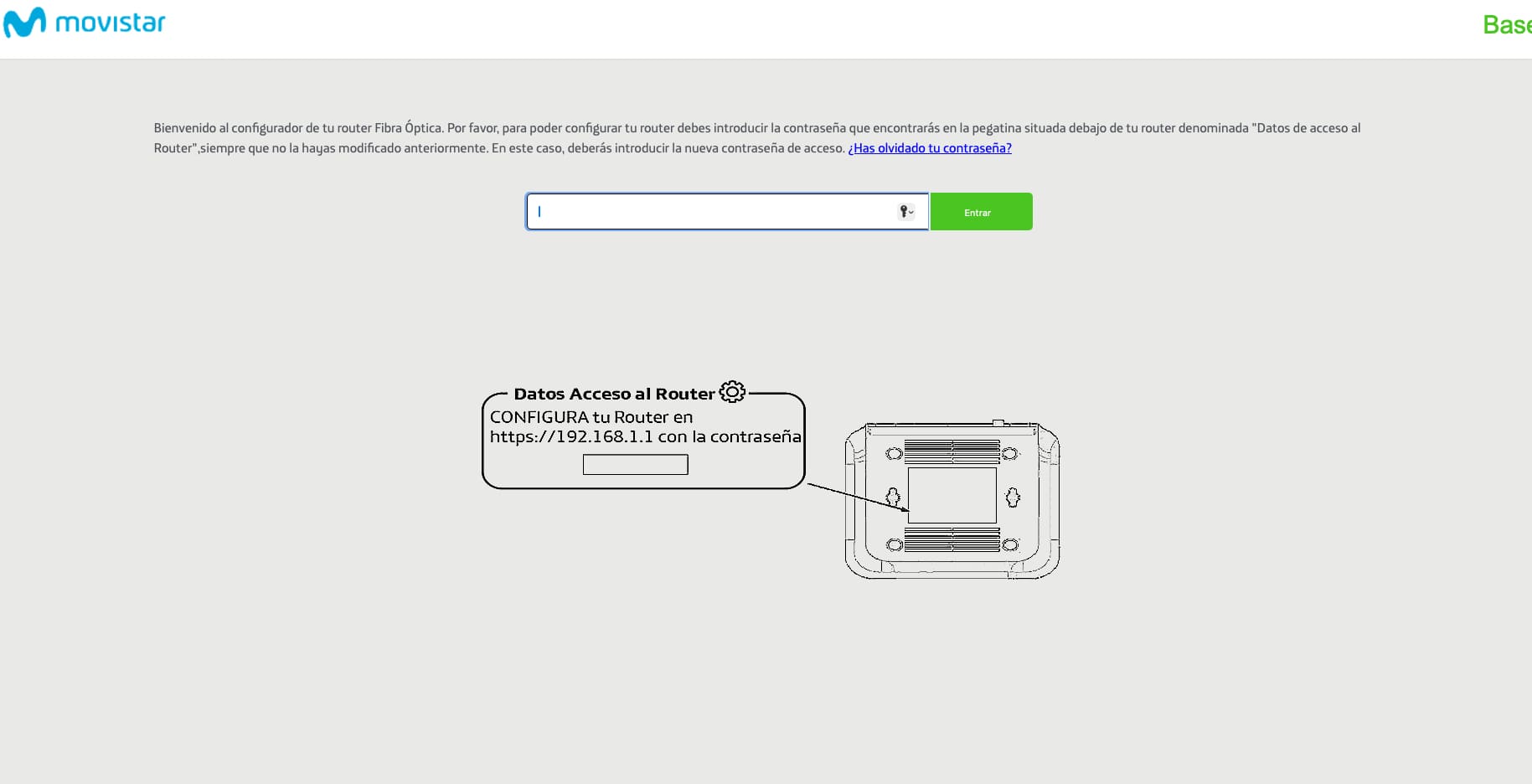
Encuentra la configuración inalámbrica
- Navega a la configuración inalámbrica: una vez dentro del menú del router, busca una sección llamada «Wireless», «WiFi», o «Wireless Settings». Esta sección puede variar según la marca y el modelo del router.
- Localiza el SSID: aquí verás el nombre actual de tu red WiFi.
Cambia el nombre de tu red WiFi
- Introduce el nuevo nombre: escribe el nuevo nombre que deseas para tu red WiFi en el campo correspondiente. Este nombre será el que vean los dispositivos cuando busquen redes disponibles.
- Guarda los cambios: asegúrate de guardar la nueva configuración. Puede haber un botón que diga “Guardar”, ”Save» o «Apply».
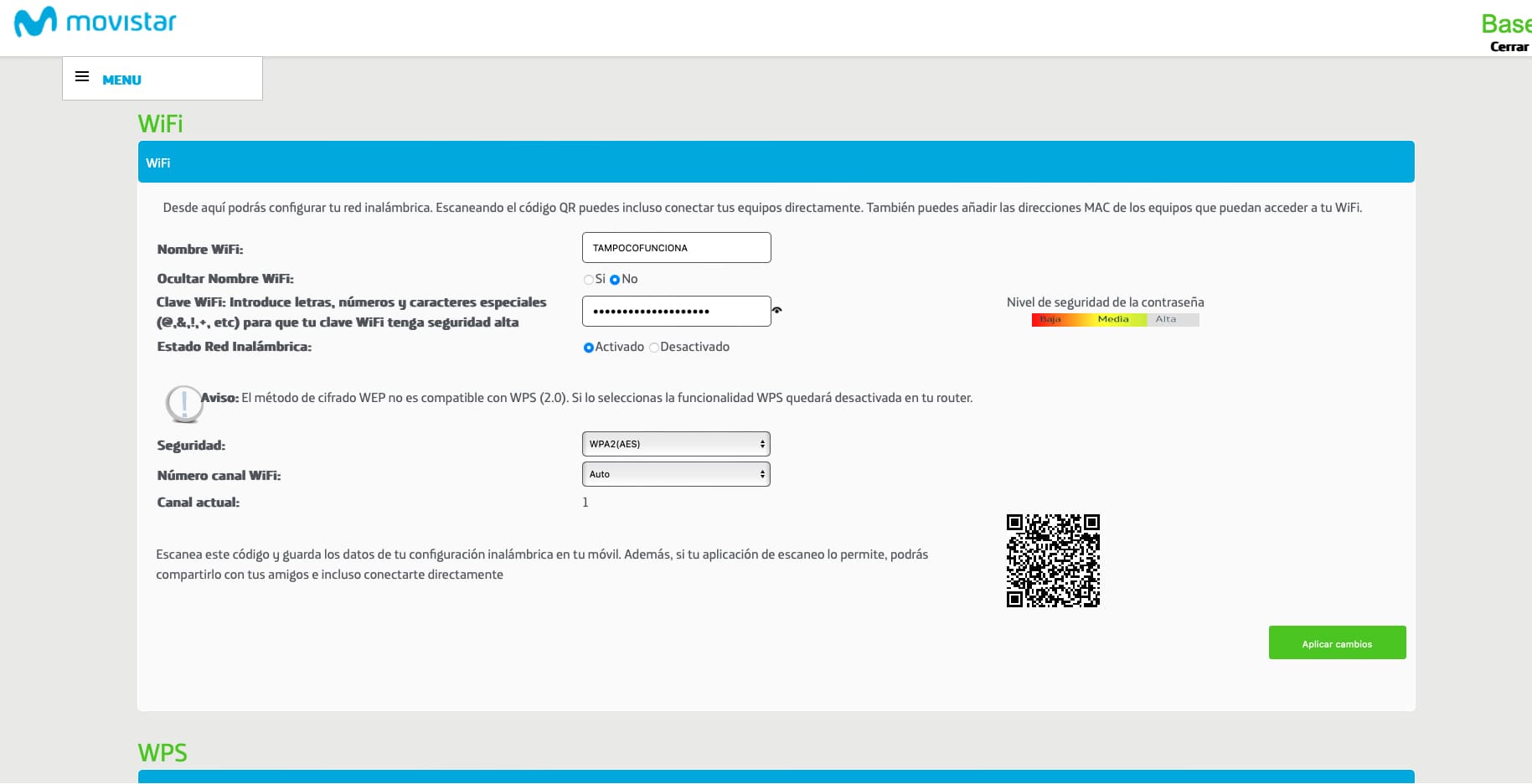
Reinicia tu router
- Reinicia el router: algunos routers necesitan reiniciarse para aplicar los cambios. Puedes hacerlo desde la misma interfaz web o simplemente apagando y encendiendo el router.
- Verifica el cambio: una vez reiniciado el router, busca redes WiFi disponibles desde tu dispositivo para confirmar que el nuevo nombre aparece.
Seguridad de la red WiFi
Es importante aprovechar este momento para revisar y mejorar la seguridad de tu red WiFi. Aquí tienes algunas recomendaciones:
- Contraseña fuerte: cambia la contraseña de tu WiFi si aún usas la predeterminada. Usa una combinación de letras, números y símbolos para hacerla más segura. Toma notas de estos consejos para hacer contraseñas seguras.
- Encriptación: asegúrate de que tu red use el cifrado WPA2 o WPA3. Evita usar WEP, ya que es menos seguro.
- Actualización del firmware: comprueba si hay actualizaciones de firmware disponibles para tu router. Las actualizaciones van mejorar la seguridad y el rendimiento.
Personalización de tu red WiFi
- Elige un nombre único: elige un nombre que sea fácil de recordar pero difícil de adivinar para otros. Evita usar información personal.
- Dispositivos conectados: aprovecha para revisar qué dispositivos están conectados a tu red y elimina aquellos que no reconozcas.
- Red de invitados: si tu router lo permite, configura una red de invitados para los visitantes. Esto hace que tu red principal sea más segura.
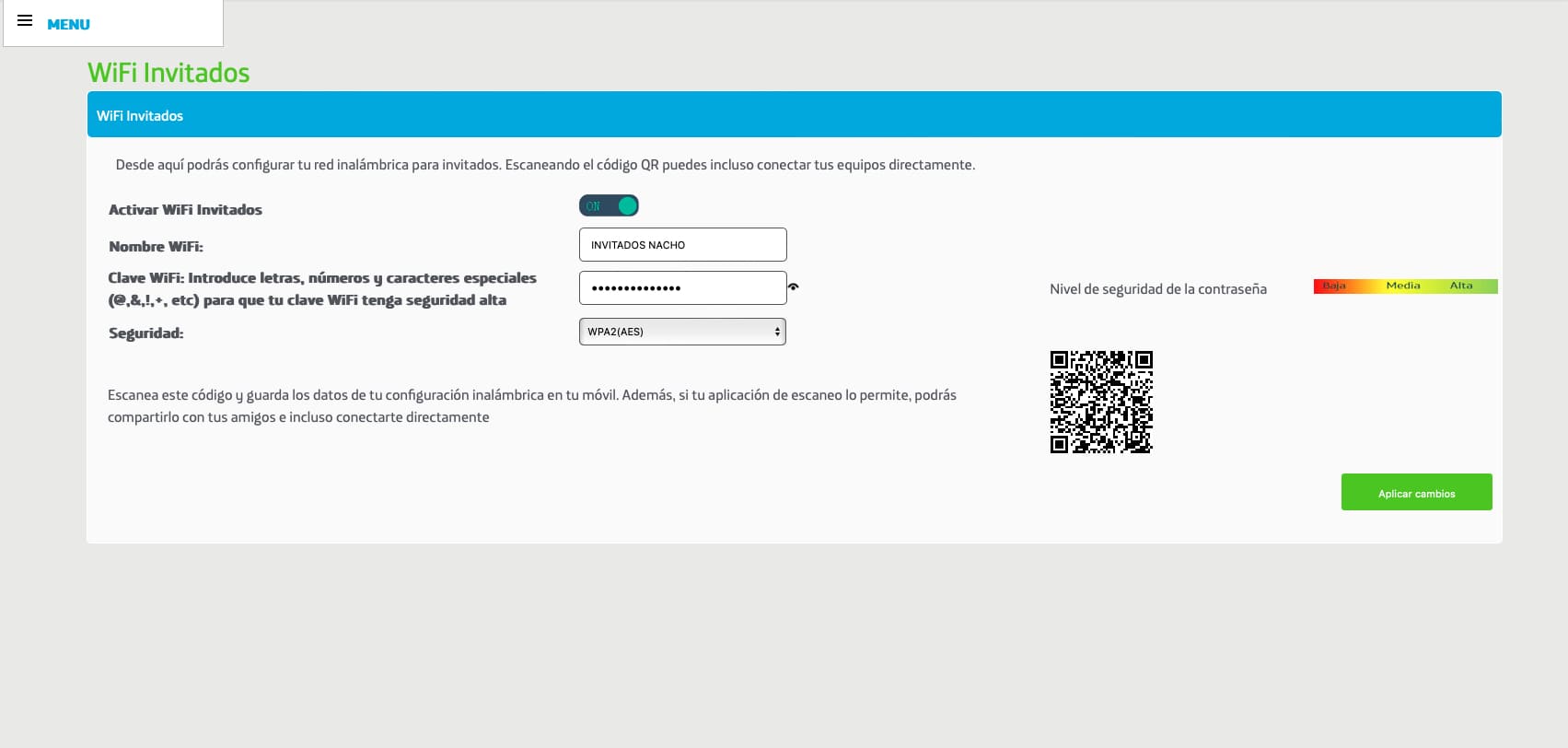
Cambiar el nombre tu red WiFi facilita la identificación de la misma, pero también es una oportunidad para mejorar la seguridad de tu red. Tómate unos minutos para realizar estos cambios y disfruta de una conexión mucho más personalizada y segura.
Temas:
- Internet









